カテゴリ: アプリケーション

ThinkVantage パスワード マネージャー 4.7
ThinkPad x240 の再インストールで、ThinkVantage Password Manager にて設定済みのパスワード情報をいったんエクスポート、再インストール後に再びインポートする作業を行いました。
一見わかりづらいのですが、下記ボタンにて実行することができます。
ステップ1
パスワード情報をエクスポートするか、インポートするか選択
再び本アプリケーションにリストアするなら「バックアップ」、別のPCで閲覧するなら「ビューワー」
ステップ3
ファイルの保存先指定
ステップ4
念のため、ファイルにパスワードをかける
別のPCまたはPCの再セットアップが完了したら、本アプリケーションをインストール後、再び上記手順で今度は「インポート」を行えばよい。
なお余談ではありますが、Lenovo 指紋認証マネージャー の話
http://support.lenovo.com/jp/ja/downloads/ds034486
同一PCにて別ユーザーに同じ指紋を登録しようとすると、「この指紋はすでに登録されています」と撥ねられてしまう。
なので、再登録するなら一度すべての指紋を削除してからの方がよさそうです。
関連記事
◆ Lenovo ThinkVantage パスワード マネージャー をインストール
◆ Windows 8.1 にて指紋認証でドメインにログオンできない
お気に入りの記事を「いいね!」で応援しよう
[アプリケーション] カテゴリの最新記事
-
LiveCapture3 で監視カメラのテスト 2016.04.04
-
Intel Remote Keyboard を使ってみた 2016.03.23
-
LAPLINK14を導入しました 2015.10.15
【毎日開催】
15記事にいいね!で1ポイント
10秒滞在
いいね!
--
/
--
PR
X
Category
カテゴリ未分類
(2)自作PC・PCパーツ
(101)PC改造
(38)周辺機器
(77)トラブル解決!
(67)アプリケーション
(56)フリーソフト
(20)Windows10
(4)Windows8
(49)Windows関連
(50)小規模オフィス
(64)Microsoft Office 関連
(49)Webサーバ
(5)パソコン
(59)DTV
(6)AKIBA情報
(19)製品情報
(43)Firefox
(14)クラウド
(29)モバイル
(29)スマートフォン・携帯
(25)Android
(2)iPhone・iPad
(32)画像処理
(10)動画編集
(6)AV機器
(25)デジカメ
(81)撮影日記
(52)家電
(10)旅行など
(12)雑記
(66)男の酒菜
(12)その他
(48)Keyword Search
▼キーワード検索
Free Space
気になるアイテム

シャープ お茶メーカー「ヘルシオお茶プレッソ」 TE-TS56V-G <グリーン系>【送料無料】
価格:19,780円(税込、送料込)

ショップ・オブ・ザ・イヤー2年連続受賞 | カメラのキタムラ |【あす楽】 ソニー Distagon T* F...
価格:196,245円(税込、送料込)

【送料無料】【在庫あり】【16時までのご注文完了で当日出荷可能!】ヤマハ YSP-1600-B(ブラッ...
価格:64,260円(税込、送料込)

ルンバ史上最高の清掃力を誇るフラッグシップモデル※この商品は2015年10月10日頃より順次発送...
価格:135,000円(税込、送料込)

新製品 SAMSUNG MZ-75E2T0B/IT 2TB 2.5インチタイプ SSD 850EVOシリーズ
価格:99,800円(税込、送料込)

【新品・送料無料!延長保証受付中】VAIO VAIO Z Canvas VJZ12A9AAF1SVAIO Z Canvas VJZ12A9AAF1S
価格:326,100円(税込、送料込)

摩耗・劣化のない新品互換トナー 1年保証 平日14時迄当日出荷 対応機種:LBP-3980/3970/3950/39...
価格:4,480円(税込、送料込)
Freepage List
Calendar
© Rakuten Group, Inc.



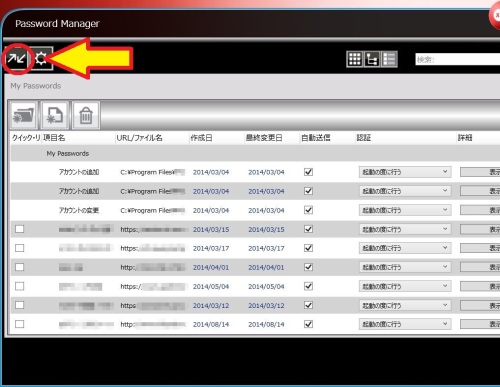
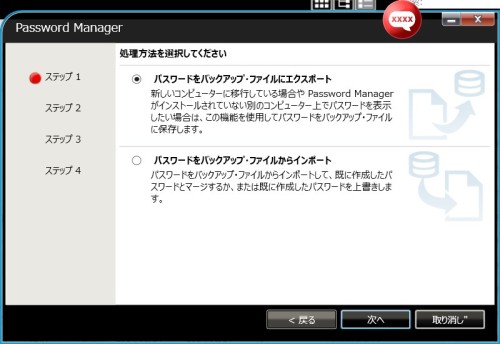
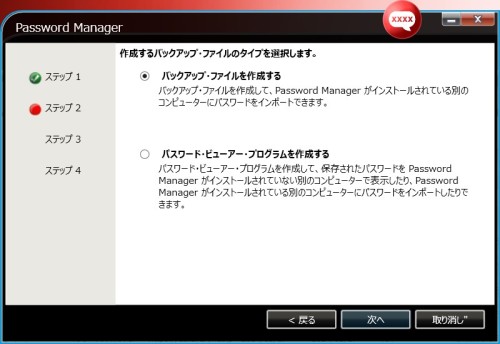
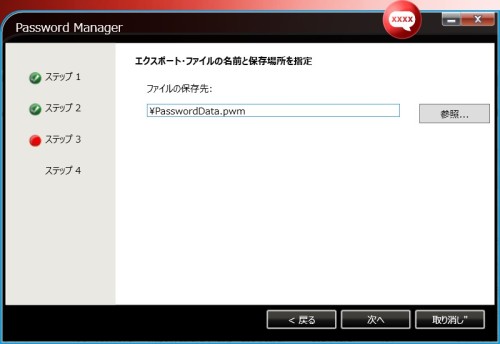
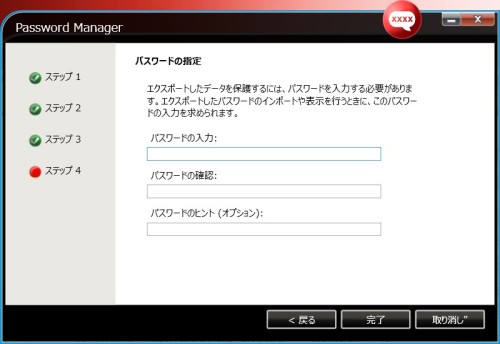









![ソニー FE 24-70mm F2.8 GM [SEL2470GM] 《4月発売予定》](https://hbb.afl.rakuten.co.jp/hgb/?pc=http%3a%2f%2fthumbnail.image.rakuten.co.jp%2f%400_mall%2femedama%2fcabinet%2fmc119%2f59977.jpg%3f_ex%3d128x128&m=http%3a%2f%2fthumbnail.image.rakuten.co.jp%2f%400_mall%2femedama%2fcabinet%2fmc119%2f59977.jpg%3f_ex%3d80x80)
![ソニー FE 85mm F1.4 GM [SEL85F14GM] 《4月発売予定》](https://hbb.afl.rakuten.co.jp/hgb/?pc=http%3a%2f%2fthumbnail.image.rakuten.co.jp%2f%400_mall%2femedama%2fcabinet%2fmc119%2f59979.jpg%3f_ex%3d128x128&m=http%3a%2f%2fthumbnail.image.rakuten.co.jp%2f%400_mall%2femedama%2fcabinet%2fmc119%2f59979.jpg%3f_ex%3d80x80)



![【送料無料】ソニー【ハイレゾ音源対応】Bluetooth対応[ノイズキャンセリング][マイク付…](https://hbb.afl.rakuten.co.jp/hgb/?pc=http%3a%2f%2fthumbnail.image.rakuten.co.jp%2f%400_mall%2fdtc%2fcabinet%2f20160212a%2f4548736022393.jpg%3f_ex%3d128x128&m=http%3a%2f%2fthumbnail.image.rakuten.co.jp%2f%400_mall%2fdtc%2fcabinet%2f20160212a%2f4548736022393.jpg%3f_ex%3d80x80)

